Hur fixar du Twitch-webbläsarfelet 3000 för gott
- Twitch är den största spelorienterade streamingplattformen i världen, med miljontals användare som tittar på den varje dag.
- Nedan listas några steg som hjälper dig att åtgärda Twitch error 3000.
- Om du har andra Twitch-relaterade förfrågningar, kolla in vår Twitch Errors Hub.
- Men om webbläsare är det du gillar, besök vår webbläsaravdelning.

Twitch är en av de mest populära direktuppspelningsplattformarna på Internet.
Den har en av världens största spelsändningssamhällen, liksom en snabbt växande IRL- och eSport-tävlingsströmningssektion.
Tyvärr påverkas plattformen ibland av olika fel och fel. Till exempel felet vid avkodning av mediaressurser.
Denna irriterande felkod, även känd som fel 3000 , hindrar användare från att ladda streaming-sessioner. Detta fel har ofta rapporterats av Google Chrome-användare.
Felmeddelandet verkar uppstå på grund av videoavkodningssystemet för HTML5 och andra webbmoduler.
Vi har lyckats ta fram en serie metoder som hjälper dig att fixa Twitch error 3000 en gång för alla.
Snabbtips
Innan vi dyker in i detaljerade felsökningssteg är det värt att nämna att du snabbt kan åtgärda problemet genom att byta till en annan webbläsare.
Twitch-felet 3000 är vanligt för Chrome-användare, så att använda en annan webbläsare bör hjälpa dig att bli av med den.
Om du inte vet vilken webbläsare du ska installera på din Windows-dator rekommenderar vi Opera GX , världens första och bästa webbläsare som ägnar sig specifikt åt spel.

Opera GX
Njut av att titta på Twitch-strömmar i en ultramodern webbläsare speciellt gjord för spelare. Gratis besök webbplatsHur fixar jag Twitch-webbläsarfelet 3000?
1. Rensa cacheminnet, kakorna och historiken i Google Chrome
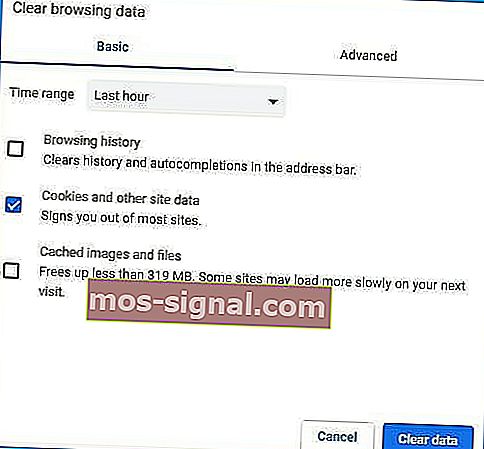
- Tryck på de tre punkterna i det övre högra hörnet av Google Chrome.
- Välj Inställningar och gå till Sekretess och säkerhet .
- Klicka på Rensa webbinformation.
- Markera rutorna bredvid kakor och annan webbplatsinformation och cachade bilder och filer.
- Välj Rensa data.
- Gå tillbaka till Twitch och försök ladda en ström.
Att rensa cacheminnet, kakorna och historiken kan förbättra din webbläsares respons. Det kan också lösa vissa laddningsproblem.
Om du vill se till att du tar bort dina cachefiler för gott, och inte bara från Chrome, rekommenderar vi att du använder en professionell PC-rengörare som CCleaner .
Detta program är extremt lättanvänt, eftersom du bara behöver göra det att skanna din dator, vänta och välj sedan vilken data du vill eliminera.
Det här verktyget kan sluta fungera underverk på din dator, särskilt när det gäller att frigöra diskutrymme och öka dess hastighet.

CCleaner
Ta bort all webbläsarcachedata som kan hindra dig från att njuta av dina Twitch-strömmar med hjälp av detta fantastiska verktyg. Gratis testperiod Besök webbplatsen2. Aktivera cookies från tredje part
- Klicka på cookie-ikonen med ett rött X i navigeringsfältet bredvid Start-ikonen.
- Välj Tillåt alltid att ställa in cookies. Infoga din Twitch URL.
- Klicka på Klar och starta om webbläsaren och kontrollera om det har åtgärdat felet.
Vissa användare blockerade cookies-inställningarna för specifika webbplatser. Det här problemet gör att Google Chrome misslyckas med att ladda Twitch-strömmar.
3. Stäng av maskinvaruacceleratorn
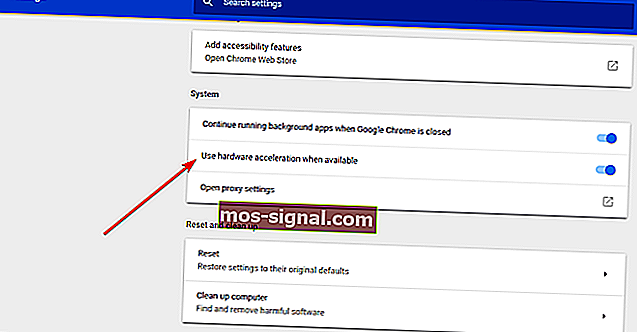
- Klicka på de tre punkterna i det övre högra hörnet och öppna Inställningar.
- Gå längst ner i fönstret Inställningar och klicka på Avancerat.
- Bläddra ner för att hitta avsnittet System och inaktivera alternativet Använd hårdvaruacceleration när det är tillgängligt .
- Stäng Google Chrome och öppna tillbaka den för att se om det löste problemet.
Med hårdvaruacceleratorn kan din dator fungera mer effektivt. Ibland kan det dock generera några webbproblem medan den är aktiv.
Stäng av hårdvaruacceleratorn för att se om det har någon effekt på strömmarna. Om den här lösningen inte fungerar, se till att sätta på maskinvaruacceleratorn igen.
4. Prova inkognitoläget
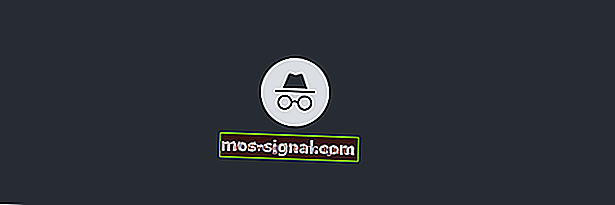
- Tryck på de tre punkterna i det övre högra hörnet av Google Chrome.
- Klicka på Nytt inkognitofönster.
- Öppna twitch.tv i inkognitoläge och se om strömmarna kan laddas.
Vissa användare rapporterade att öppning av Twitch i inkognitoläge gjorde att deras ström kunde laddas.
5. Titta på strömmar genom Twitch Desktop-appen
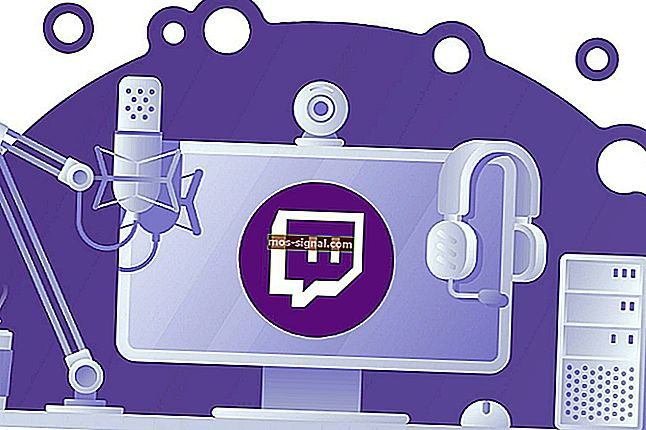
Om du inte kan få Twitch-strömmarna att öppnas i Google Chrome skulle din sista utväg försöka ladda ner skrivbordsappen.
Twitch Desktop App är känd för att ha många förbättringar jämfört med webbversionen av Twitch.
Eftersom det är en fristående app har den bättre respons och den erbjuder några extra verktyg och funktioner.
⇒ Hämta Twitch Desktop App
Vi hoppas att vår snabbguide om hur du åtgärdar Twitch-fel 3000 hjälpte dig att lösa problemet. Om det lyckades för dig eller om du har andra frågor, lämna gärna en kommentar i kommentarsektionen nedan.
Redaktörens anmärkning: Detta inlägg publicerades ursprungligen i maj 2019 och har sedan moderniserats och uppdaterats i juli 2020 för friskhet, noggrannhet och omfattning.







